Aujourd’hui, un petit utilitaire très “First World Problem”.
Ma voiture est équipée d’un lecteur de carte SD qui me permet de voyager avec une grande bibliothèque musicale très facilement. Il suffit d’organiser les fichiers dans une arborescence assez classique “Artiste/Album” et on retrouve cette organisation sur l’écran.
Le problème, c’est que le super soft d’Audi (version 2010) ne lit que les fichiers au format MP3, et pas AAC. Et comme j’achète ma musique uniquement sur iTunes depuis des années, il n’y a plus beaucoup de fichiers au format MP3 sur mon disque dur.
J’avais donc pris l’habitude de convertir les fichiers au besoin, puis les ajouter sur la carte et enfin les retrouver dans iTunes pour les supprimer. Ce n’est pas l’enfer, mais c’est assez pénible pour que je cherche une autre solution!
M3Unify
M3Unify est un petit logiciel qui sert justement à faciliter ces étapes.
On commence par créer une playlist dans iTunes:
Ensuite, on sélectionne toutes les chansons et on les glisse vers M3Unify:
Très peu de réglages:
- Génération d’un fichier de description de la playlist (M3U)
- Convertir les fichiers
- Renommer les fichiers
- Créer une arborescence Album ou Artiste/Album
Après ça, il suffit de sélectionner le dossier de destination (personnellement, je sélectionne directement la carte SD) et on laisse faire. M3Unify va utiliser les paramètres configurés dans iTunes pour l’éventuelle conversion de fichiers et copier les fichiers vers la destination. Le traitement ne laissera aucunes traces dans la bibliothèque d’iTunes.
Seul petit piège: par exemple, si certains morceaux sont des duos, il est probable que le tag “artist” comporte les noms des deux personnes. Dans ce cas, il faut indiquer à M3Unify d’utiliser le tag “album artist” à la place.
M3Unify est disponible sur le site de Doug’s Apple Scripts for iTunes. Si vous ne connaissez pas ce site, visitez-le, il regorge de pépites pour mieux gérer votre bibliothèque musicale!
La version de démonstration de M3Unify permet de gérer 15 morceaux. Pour débloquer l’app, il faut payer USD 5.-… un rapport qualité/prix imbattable!
Je vous souhaite à tous une excellente journée!
… et si vous souhaitez partager des idées d’articles, des liens, des apps, etc… vous pouvez me retrouver sur Twitter.
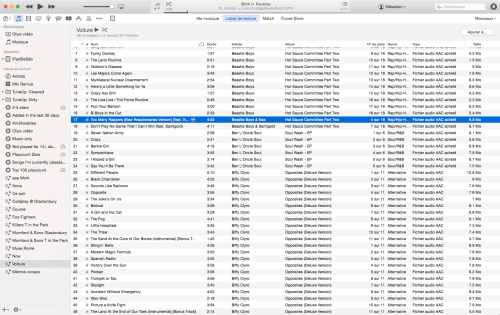
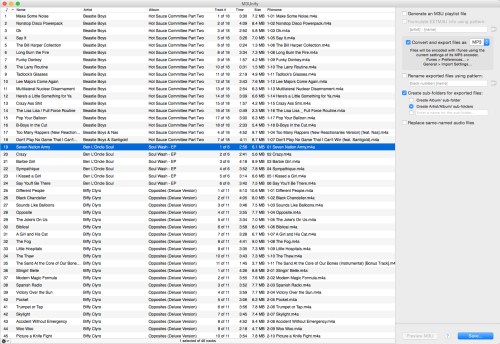
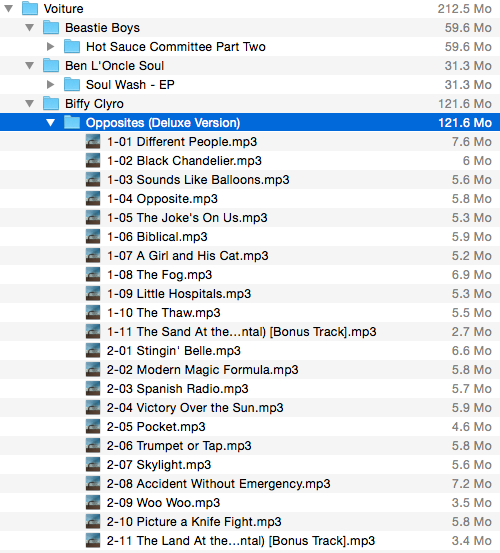
, le 14.04.2015 à 03:39
Ayant le même problème, après quelques recherches je me suis mis à utiliser fre:ac pour faire ces conversions. Logiciel opensource trouvé sur sourceforge, il fait bien , voir très bien son job. Je n’ai pas tout testé, il permet de ombreux réglages, de définir le volume (dossier) de sortie, le type d’encodage, les tag artist et leur ordre,… Je suis conquis.
, le 14.04.2015 à 06:34
MP3 ou AAC ? Aucun des deux, juste FLAC.
, le 14.04.2015 à 07:10
Argos: ta voiture lit le FLAC?
, le 14.04.2015 à 11:07
Question bête mais pourquoi ne pas opter pour un câble avec prise directe sur le système de la voiture?? L’avantage est que ça charge en plus…
T
, le 14.04.2015 à 11:45
TTE: les moments où j’écoute le plus de musique, c’est lorsqu’on fait des voyages relativement longs (qqes heures) et assez souvent à l’étranger. Et comme j’ai de moins en moins de musique stockée localement sur mes devices (merci iTunes Match et Spotify), c’est pratique d’avoir ce stockage local.
Et puis j’aime pas trop les câbles qui trainent dans l’habitacle… mais ça c’est moins important :)
, le 14.04.2015 à 13:42
Ma voiture non, mais le Mac branché sur l’installation assez sophistiquée de ma Lexus – horreur, un 4×4 – oui, il lit le FLAC avec Audirvana…
, le 14.04.2015 à 17:23
J’ai du faire récemment à peu près la même chose pour charger de la musique sur une clef USB que ma fille peut ensuite utiliser sur sa petite chaîne hifi (et arrêter d’abîmer mes CDs). J’avais essayé avec plusieurs Doug’s scripts mais j’ai trouvé pénible qu’il ne soit pas possible de bypasser les réglages de conversion par défaut de iTunes. J’ai donc bricolé ma propre solution avec Automator et un script bash.
C’est très mal documenté, mais si ça peut aider quelqu’un…
, le 14.04.2015 à 20:39
Wow, tu as un mac dans ta voiture?!? Je suis pas encore prêt à ce genre d’effort! :)
Merci pour le lien timtom!
, le 15.04.2015 à 10:46
J’avais le même problème dans mon VW Touran, qui avait un lecteur CD ainsi qu’un lecteur de carte SD. Ma frustration avec le transfert sur une carte était le manque de flexibilité ainsi que la rapidité: impossible de « rapidement » transférer quelques chansons pour prendre avec soi… Entretemps j’ai changé de voiture mais pendant 18 mois j’ai utilisé cette solution de Belkin:
http://www.belkin.com/us/F4U037-Belkin/p/P-F4U037/
Elle fait le lien entre un iPhone/iPod et l’autoradio en Bluetooth via l’entrée AUX du véhicule. La connection se fait automatiquement et il suffit d’appuyer sur le button du Belkin pour démarrer la musique. Un très bon compromis.